
Ito ay isang malinaw na katotohanan na ang tagumpay ng WhatsApp ay napakalaki. Ang tanyag na application ng instant na pagmemensahe ay mayroong lahat ng mga uri ng pag-andar na nagbibigay-daan sa iyo upang masulit ito. Mayroon kaming posibilidad na tumawag, mag-video call, magpadala ng mga mensahe, mga mensahe sa boses ... Halika, hindi kapani-paniwala ang mga posibilidad. Ngunit, magiging perpekto ito kung magagawa natin i-lock ang WhatsApp gamit ang password.
Ngayon ang privacy ay lalong mahalaga. At maraming mga usyosong tao ang nais na dalhin ang iyong mobile phone nang walang ingat at tsismis kung ano ang kausap mo sa ibang mga tao (at kung kanino mo kausap) Maaari ka ring magpadala ng mga mensahe na ayaw mong ipadala, kaya ang pinakamahusay na bagay na magagawa mong manatiling kalmado ay i-lock ang WhatsApp ng isang password na maiiwasan ang mga hindi kinakailangang takot.
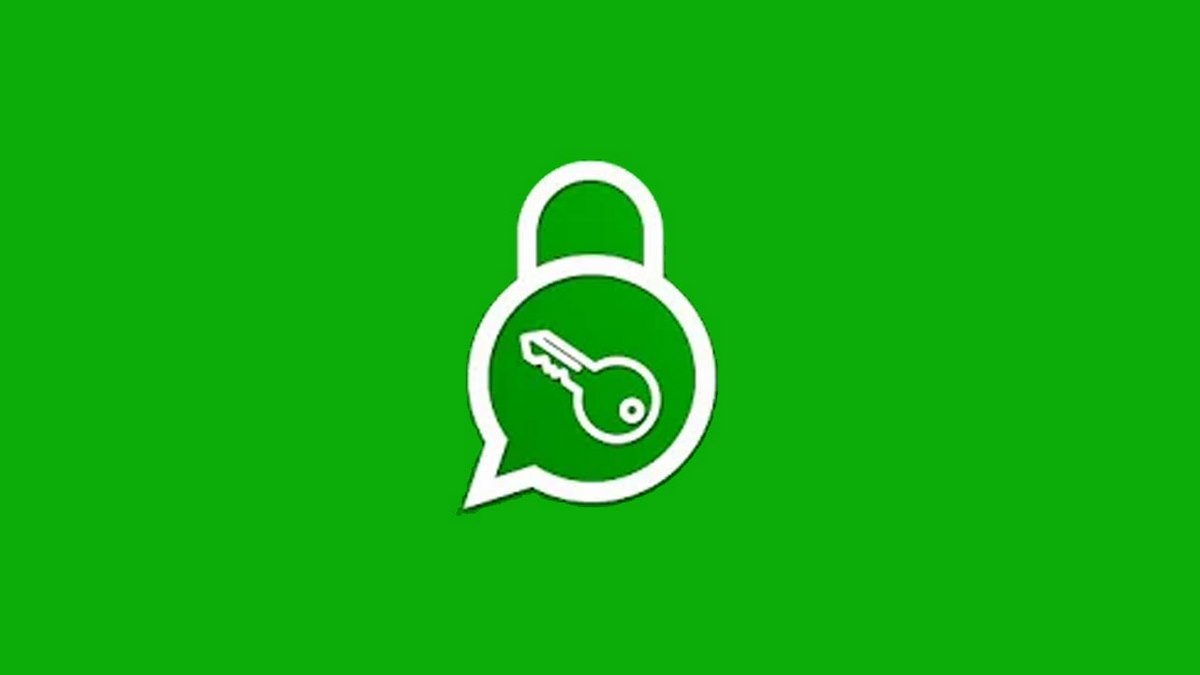
Maaari ko bang i-lock ang WhatsApp gamit ang password nang natural sa aking Android phone?
Tulad ng sinabi namin, idagdag ang pagpipiliang ito seguridad sa iyong WhatsApp account, papayagan kang magkaroon ng sobrang privacy upang walang makakita ng kung ano ang iyong pinag-uusapan sa iba't ibang mga chat ng sikat na instant na application ng pagmemensahe. Ang problema ay ang Android ay wala pa ring pagpipiliang ito nang natural.

Oo, hinihintay namin ang sikat na operating system ng Google mobile na isama ang pagpapaandar na ito na nagbibigay-daan sa amin upang harangan ang pag-access sa anumang application na na-install namin sa aming aparato upang madagdagan ang aming privacy. Sa kabutihang-palad, ang ilang mga tagagawa ay nag-aalok ng pagpipiliang ito sa loob ng kanilang interface.
I-lock ang WhatsApp gamit ang password sa isang Huawei
Mayroon kaming isang malinaw na halimbawa sa Huawei, kung saan ay nagbibigay-daan sa iyo upang lumikha ng isang password upang walang sinumang maaaring ma-access ang iyong mga application, gallery ng larawan o email. Isang posibilidad na dapat mag-alok ang lahat ng mga tagagawa, dahil maiiwasan nito ang mga posibleng hindi kinakailangang takot. Siyempre, kung hindi ka pinapayagan ng iyong telepono na harangan ang WhatsApp gamit ang isang password, huminahon, dahil mayroon mga application na magagamit sa Google Play, natutupad ang pagpapaandar na ito.
Ngunit kung mayroon kang isang telepono Huawei na may EMUI 8.1 o mas mataas (Anumang teleponong binili sa huling 3 taon ay magkakaroon ng pagpipiliang ito), maaari kang magdagdag ng isang password na nagbibigay-daan sa iyo upang ligtas na harangan ang WhatsApp, at nang hindi na kailangang mag-install ng mga application ng third-party. Upang magawa ito, dapat kang pumunta sa kaukulang menu sa pamamagitan ng setting (ang may ngipin na gear na matatagpuan sa kanang tuktok kapag na-slide mo ang iyong daliri pababa mula sa pangunahing screen).

Ngayon, kailangan mong hanapin ang Sseguridad at privacy. Ang susunod na hakbang ay upang hanapin ang pagpipilian Pag-block ng application. Kapag naipasok mo na ang pagpipiliang ito, hihilingin sa iyo ng system na magpasok ng isang apat na digit na password, na magiging singil ng pag-block ng mga kaukulang app. Kailangan mong punan ito ng dalawang beses.
Ang susunod na hakbang ay upang magdagdag ng isang tanong sa seguridad para sa password na iyong itinalaga. Mainam kung nakalimutan mo ang password na ginamit mo upang harangan ang WhatsApp at kailangan mo ng karagdagang tulong. Hindi ka obligadong punan ang seksyong ito, ngunit masidhi naming inirerekumenda ito (maaari kang makakuha ng higit sa isang pagmamadali).
Kung nasunod mo nang tama ang lahat ng mga hakbang, makikita mo ang isang listahan ng lahat ng mga naka-install na app na lilitaw. Kailangan mo lamang piliin ang mga application na nais mong i-block gamit ang isang password at magkakaroon ka nito.

I-lock ang WhatsApp gamit ang password sa isang Samsung
Sa kaso ng pagkakaroon ng isang Samsung phone, mayroon kang isang pagpipilian na tinawag Secure Folder o Secure Folder, magagamit sa pamamagitan ng mga setting. Pinag-uusapan natin ang tungkol sa isang folder na ang access ay pinaghihigpitan ng password. Kahit na subukan mong mag-access sa pamamagitan ng isang computer gamit ang isang USB cable, hindi mo ma-access ang anumang nilalaman sa folder na iyon. At oo, maaari mong i-drag ang anumang uri ng application, kaya magiging mas ligtas ito kaysa dati. Maaari mo ring bisitahin ang iba pang post tungkol sa ilagay ang mga password sa mga Android app kung saan ipinapaliwanag namin ang lahat ng mga hakbang na susundan ..
Ngunit paano kung ang aking telepono ay walang pagpapaandar na ito? Sa gayon, sa kabutihang palad, mayroon kaming ilang mga application ng third-party na magbibigay-daan sa iyo i-lock ang iyong WhatsApp account gamit ang isang password, upang masiyahan ka sa pagpapaandar na ito. Siyempre, ang saklaw ng mga posibilidad na magagamit sa Google Play ay talagang malawak, kaya nais naming gawing madali para sa iyo ang mga bagay sa pamamagitan ng pag-iwan sa iyo ng pinakamahusay na mga app upang madagdagan ang antas ng seguridad sa iyong Android phone.
Pinakamahusay na apps upang ilagay ang password sa WhatsApp
App Locker
Nagsisimula kami sa pagtitipong ito ng mga pinakamahusay na application upang harangan ang WhatsApp gamit ang isang password, pinag-uusapan App Locker. Pinag-uusapan namin ang tungkol sa isa sa pinakamatagumpay na tool sa merkado. Sa bahagi, salamat sa isang napaka-simple at madaling maunawaan na interface, at wala rin itong mga pagpipilian na alam mong hindi mo gagamitin.
Ang tanging bagay na kakailanganin mong gawin upang makapagdagdag ng isang password sa iyong WhatsApp, ay magiging buksan ang app at pamahalaan ang isang pattern ng lock, PIN code o pagsasaayos ng daliri kung mayroon kaming isang terminal sa pagpipiliang ito. Ngayon, kailangan mo lang piliin kung aling mga application ang nais mong i-block at ang App Locker ang gagawa ng iba pa. Sabihin na ang application ay libre, ngunit may mga ad. Isang mas maliit na kasamaan, higit na isinasaalang-alang kung gaano ito gumagana.
Lock ng App
Pagpapatuloy nito pagtitipon ng mga pinakamahusay na application upang magkaroon ng isang password sa WhatsApp at pigilan ang mga tao na tumingin sa kung ano ang iyong naisulat o sinasalita sa App Lock. Oo, ang pangalan nito ay nasusundan sa nakaraang app, at mayroon silang katulad: ang pag-unlad na ito ay nag-aalok din ng isang napaka-malinis na interface, pati na rin ang mahusay na mga pagpipilian sa pagsasaayos.
Tulad ng sa nakaraang pagpipilian, Maaari kang lumikha ng isang pattern, PIN o magdagdag ng isang fingerprint, at pagkatapos ay piliin ang mga application na interesado kang hadlangan. Isang usyosong detalye? Na, kung nais natin, ito ay kukuha ng selfie tuwing may sumusubok na i-unlock ang isang application nang hindi matagumpay. Sa ganitong paraan, malalaman natin kung sino ang mausisa na sumusubok na makita kung ano ang ginagawa namin nang walang pahintulot sa amin ...
Lock ng Norton App
Sa wakas, mayroon na tayo Lock ng Norton App, isa pa sa mga application na magpapahintulot sa iyo na harangan ang WhatsApp gamit ang isang password. Pangunahing sandata nito? Isang malinis at madaling maunawaan na interface, mahusay na paggamit, bilang karagdagan sa garantiya ng Norton, isa sa mga pinaka-prestihiyosong security firms sa sektor, na nag-aalok sa amin ng isang tunay na kumpletong aplikasyon. Huwag mag-atubiling mag-download at subukan, dahil sulit ito.